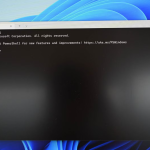Η αποθήκευση φωτογραφιών στο cloud, μέσω υπηρεσιών όπως οι Φωτογραφίες Google, προσφέρει άφθονο χώρο και εύκολη πρόσβαση σε όλες τις φωτογραφίες σας, ανεξάρτητα από τη συσκευή. Ωστόσο, ενδέχεται να θέλετε να διαγράψετε τις φωτογραφίες σας από το Google Photos, ενώ ταυτόχρονα να τις διατηρήσετε στο iPhone σας για offline χρήση ή για προσωπική αποθήκευση. Αν έχετε σκεφτεί να ελευθερώσετε χώρο στο λογαριασμό σας στο Google Photos, ακολουθήστε τις παρακάτω οδηγίες για να το κάνετε με ασφάλεια.
Βήμα 1: Κατεβάστε τις φωτογραφίες στο iPhone σας
Πριν διαγράψετε οποιαδήποτε φωτογραφία από το Google Photos, είναι σημαντικό να βεβαιωθείτε ότι τις έχετε αποθηκεύσει τοπικά στο iPhone σας.
1. Ανοίξτε την εφαρμογή Φωτογραφίες Google στο iPhone σας.
2. Επιλέξτε τις φωτογραφίες ή τα άλμπουμ που θέλετε να διατηρήσετε.
3. Πατήστε το εικονίδιο με τις τρεις κάθετες κουκκίδες (μενού) στην επάνω δεξιά γωνία.
4. Από το μενού που εμφανίζεται, επιλέξτε Κατέβασμα (Download). Η φωτογραφία θα αποθηκευτεί στη βιβλιοθήκη σας στο iPhone.
Βήμα 2: Ελέγξτε τις φωτογραφίες στο iPhone
Αφού κατεβάσετε τις φωτογραφίες σας από το Google Photos, βεβαιωθείτε ότι έχουν αποθηκευτεί επιτυχώς στην εφαρμογή Φωτογραφίες του iPhone. Ανοίξτε την εφαρμογή Φωτογραφίες και ελέγξτε ότι οι εικόνες εμφανίζονται στο τοπικό σας άλμπουμ.
Βήμα 3: Διαγραφή φωτογραφιών από το Google Photos
Αφού βεβαιωθείτε ότι έχετε αποθηκεύσει τις φωτογραφίες σας στο iPhone, ήρθε η ώρα να ελευθερώσετε χώρο από το Google Photos.
1. Ανοίξτε την εφαρμογή Φωτογραφίες Google και επιλέξτε τις φωτογραφίες ή τα άλμπουμ που θέλετε να διαγράψετε.
2. Πατήστε το εικονίδιο με τις τρεις κάθετες κουκκίδες και επιλέξτε Διαγραφή.
3. Οι φωτογραφίες θα διαγραφούν από το Google Photos, αλλά εφόσον τις έχετε αποθηκεύσει στο iPhone, δεν θα χαθούν.
Βήμα 4: Απενεργοποίηση συγχρονισμού
Εάν δεν θέλετε να συγχρονίζονται αυτόματα οι φωτογραφίες σας από το iPhone στο Google Photos, μπορείτε να απενεργοποιήσετε τον συγχρονισμό.
1. Ανοίξτε την εφαρμογή Φωτογραφίες Google και μεταβείτε στις Ρυθμίσεις.
2. Στην ενότητα Συγχρονισμός και Backup, απενεργοποιήστε την επιλογή Backup & Sync.
Αυτό θα σταματήσει το αυτόματο ανέβασμα νέων φωτογραφιών στο Google Photos.
Συμπέρασμα
Η διαδικασία του να διαγράψετε φωτογραφίες από το Google Photos ενώ τις διατηρείτε στο iPhone σας είναι απλή, αρκεί να κατεβάσετε πρώτα τις εικόνες σας και να βεβαιωθείτε ότι είναι αποθηκευμένες στη συσκευή σας. Με αυτήν την προσέγγιση, μπορείτε να ελευθερώσετε χώρο στο cloud χωρίς να χάσετε πολύτιμες αναμνήσεις από το τηλέφωνό σας.